Comment ajouter une minuterie dans la présentation Google Slides
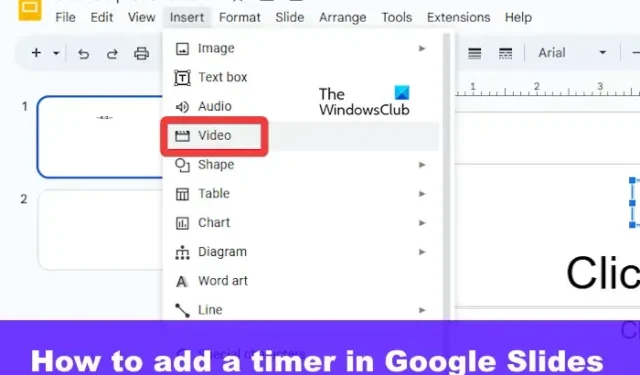
Vous voulez apprendre à chronométrer Google Slides ? Dans cet article, nous allons vous montrer comment ajouter un minuteur dans une présentation Google Slides .
Un jour viendra peut-être où vous ressentirez le besoin de chronométrer des événements dans Google Slides. La meilleure façon de le faire est d’utiliser une minuterie, et heureusement, Google Slides a verrouillé cette fonctionnalité depuis un certain temps maintenant.
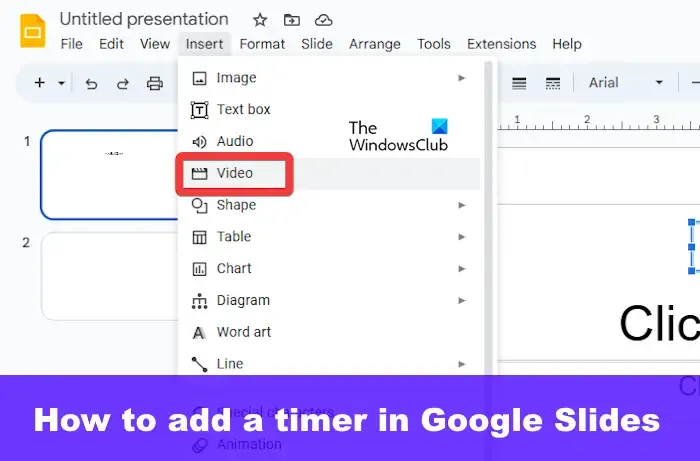
Les minuteurs sont importants car ils peuvent faciliter les ateliers, les présentations en classe, entre autres activités où le temps est compté. Cette fonctionnalité est très utile et, à ce titre, tous ceux qui utilisent Google Slides devraient l’essayer en cas de besoin.
Comment ajouter une minuterie dans la présentation Google Slides
L’ajout d’un minuteur à une présentation dans Google Slides est facile si vous utilisez YouTube ou une extension de navigateur prise en charge. Nous couvrons les deux méthodes.
- Ajouter un minuteur dans Google Slides via YouTube
- Ajouter un minuteur à Google Slides avec des modules complémentaires de navigateur
Comment chronométrer Google Slides
Comment ajouter une minuterie dans Google Slides via YouTube
Google Slides n’a pas sa propre fonction de minuterie, nous devons donc utiliser des outils tiers et YouTube est l’une des meilleures options.
Le plan ici est de trouver une vidéo de compte à rebours YouTube et de l’intégrer dans votre présentation. Laissez-nous vous expliquer comment y parvenir efficacement.
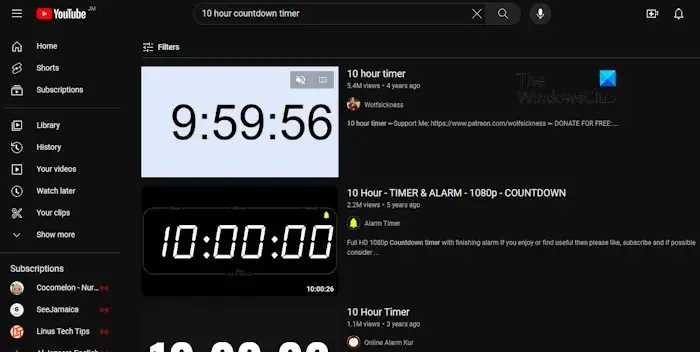
- Accédez à YouTube
Tout d’abord, vous devez lancer votre navigateur Web préféré.
Après avoir fait cela, veuillez vous rendre sur la page d’accueil officielle de YouTube.
Si vous n’êtes pas connecté à votre compte, vous n’êtes pas obligé de le faire, sauf si on vous le demande.
- Rechercher la minuterie appropriée
Une fois que la page d’accueil est opérationnelle, veuillez cliquer dans le champ de recherche.
À partir de là, vous pouvez rechercher un compte à rebours de 10 heures , par exemple.
Vérifiez les résultats de la recherche pour la meilleure option, puis cliquez dessus.
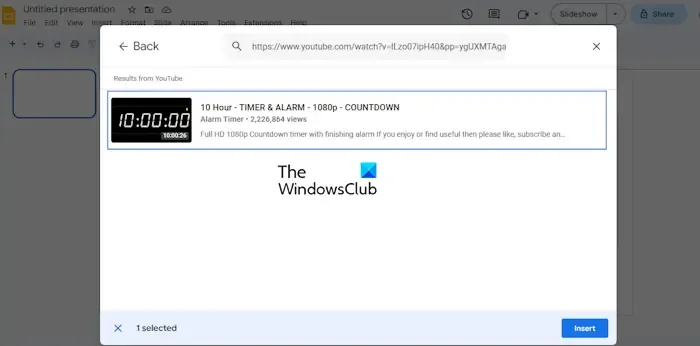
- Intégrer la vidéo à la présentation
L’étape suivante consiste à intégrer la vidéo du compte à rebours YouTube directement dans votre présentation. Si vous ne savez pas comment, laissez-nous vous expliquer.
Ouvrez votre présentation Google Slides à partir d’un navigateur Web.
Accédez à la diapositive où vous souhaitez que la présentation apparaisse.
Une fois que vous avez fait cela, cliquez sur Insérer , puis sélectionnez Vidéo .
Ensuite, revenez à la vidéo sélectionnée sur YouTube et copiez le lien.
Revenez à la section vidéo de Google Slides et choisissez l’ option YouTube .
Ensuite, vous devez coller le lien vidéo dans la zone de recherche, puis appuyer sur Entrée .
Dans la section des résultats, sélectionnez la vidéo, puis cliquez sur le bouton Insérer ci-dessous.
La vidéo sera immédiatement ajoutée à votre diapositive.
Ajouter un minuteur à Google Slides avec des modules complémentaires de navigateur
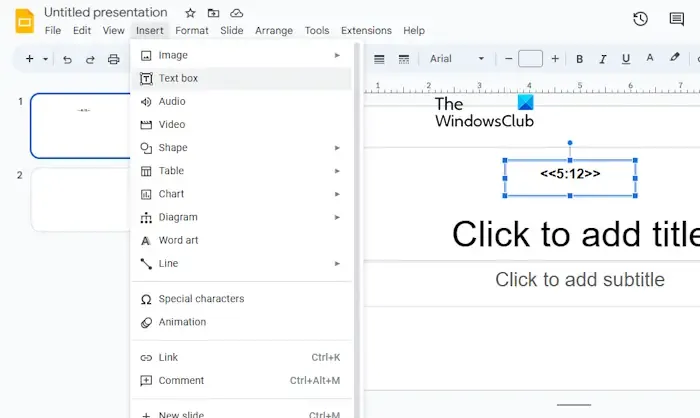
Si vous ne voulez pas vous soucier de l’utilisation de YouTube, que diriez-vous de profiter des extensions ou des modules complémentaires de votre navigateur ? Pour le moment, seuls les navigateurs Web Chromium tels que Google Chrome, Microsoft Edge, etc.
Maintenant, l’extension dont nous voulons parler ici s’appelle Slides Timer , et elle peut être trouvée gratuitement via le Chrome Web Store .
Une fois ajouté à votre navigateur Web, vous pouvez facilement ajouter une minuterie à une présentation dans Google Slides avec une relative facilité. Cela ne fonctionnera que si le navigateur Web avec l’extension installée est utilisé.
Maintenant, pour savoir comment utiliser Slides Timer, vous devez ouvrir Google Slides.
Accédez à la présentation correspondante.
Choisissez la diapositive où vous souhaitez que le minuteur apparaisse.
Ensuite, cliquez sur Insérer , puis sélectionnez Zone de texte dans le menu déroulant.
Créez un minuteur en utilisant la méthode suivante :
<<0:00>>
Ainsi, dans la zone de texte, vous pouvez taper, par exemple, <<5:12>> et c’est tout.
Pouvez-vous chronométrer Google Slides ?
Commencez par ouvrir une présentation dans Google Slides, puis accédez à Publier sur le Web. À partir de là, assurez-vous que Choisir un lien ou Intégrer est sélectionné. Maintenant, sous Diapositives à avance automatique, choisissez la durée que vous souhaitez ajouter entre les diapositives.
Google Slides est-il mis à jour pendant la présentation ?
La réponse est non. Vous voyez, une fois qu’une présentation est opérationnelle, elle ne recevra plus de mises à jour des collaborateurs.



Laisser un commentaire